Bagaimana cara menampilkan atau menampilkan tahun tanggal hanya di Excel?
Untuk rentang tanggal di Excel, Anda mungkin ingin hanya menampilkan atau memperlihatkan tahun dari semua tanggal. Pada artikel ini, kami akan menunjukkan kepada Anda metode untuk menampilkan tahun hanya di Excel.
Tampilkan atau perlihatkan tahun hanya dengan fungsi Format Cells
Tampilkan atau perlihatkan tahun tanggal hanya dengan rumus
Menampilkan atau menampilkan tahun dengan mudah hanya dengan Kutools for Excel
Tampilkan atau perlihatkan tahun hanya dengan fungsi Format Cells
Anda dapat memformat sel sebagai yyy untuk menampilkan tahun hanya di Excel. Silakan lakukan sebagai berikut.
1. Pilih sel dengan tanggal yang ingin Anda tampilkan sebagai tahun saja.
2. Klik kanan pilihan tersebut, lalu klik Format Cells dari menu klik kanan. Lihat tangkapan layar:

3. Dalam Format Cells kotak dialog, klik Kustom dalam Kategori kotak di bawah Jumlah tab, ketik yyy ke dalam Tipe kotak. Dan terakhir klik OK .

Kemudian Anda dapat melihat semua tanggal yang dipilih ditampilkan sebagai tahun saja. Lihat tangkapan layar:
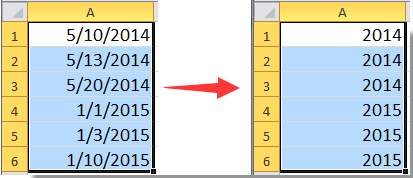
Menampilkan tahun tanggal dengan mudah hanya di Excel:
Grafik Terapkan Format Tanggal kegunaan Kutools untuk Excel dapat membantu dengan mudah menampilkan tahun dari tanggal yang dipilih hanya di Excel seperti yang ditunjukkan pada demo di bawah ini.
Unduh dan coba sekarang! (Jejak gratis 30 hari)
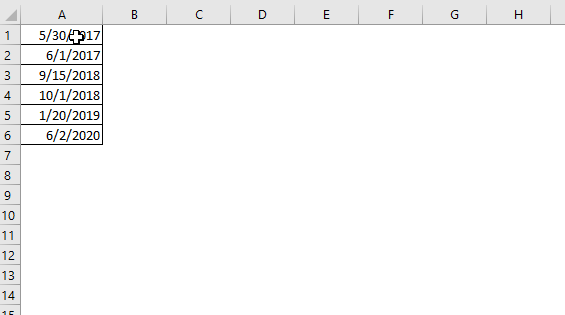
Tampilkan atau perlihatkan tahun tanggal hanya dengan rumus
Anda juga dapat menampilkan atau memperlihatkan tahun hanya dengan rumus. Silakan lakukan sebagai berikut.
1. Pilih sel kosong yang berdekatan dengan sel yang ingin Anda tampilkan tahun tanggal saja, lalu ketikkan rumus = TAHUN (A1) ke dalam Formula Bar, lalu tekan Enter kunci untuk mendapatkan hasil. Lihat tangkapan layar:

2. Seret Isi Handle turun ke kisaran sampai semua tahun tanggal referensi ditampilkan dalam sel.

Menampilkan atau menampilkan tahun dengan mudah hanya dengan Kutools for Excel
Pada bagian ini, kami akan memperkenalkan Anda Terapkan Format Tanggal kegunaan Kutools untuk Excel. Dengan utilitas ini, Anda dapat menerapkan format tanggal yang berbeda ke sel yang dipilih sesuai kebutuhan.
Sebelum melamar Kutools untuk Excel, Mohon unduh dan instal terlebih dahulu.
1. Pilih rentang dengan tanggal yang ingin Anda tampilkan tahun saja, lalu klik Kutools > dibentuk > Terapkan Format Tanggal. Lihat tangkapan layar:

2. Dalam Terapkan Format Tanggal kotak dialog, gulir ke bawah untuk memilih format tahun: 2001 or 01 dalam Format tanggal kotak, dan kemudian klik OK .

Note: Selain format tahun, ada banyak format tanggal di kotak dialog, Anda dapat menerapkan format tanggal apa pun berdasarkan kebutuhan Anda.
Kemudian Anda dapat melihat semua tanggal yang dipilih ditampilkan sebagai tahun saja. Lihat tangkapan layar:

Jika Anda ingin memiliki uji coba gratis (30 hari) dari utilitas ini, silahkan klik untuk mendownloadnya, lalu lanjutkan untuk menerapkan operasi sesuai langkah di atas.
Menampilkan atau menampilkan tahun dengan mudah hanya dengan Kutools for Excel
Alat Produktivitas Kantor Terbaik
Tingkatkan Keterampilan Excel Anda dengan Kutools for Excel, dan Rasakan Efisiensi yang Belum Pernah Ada Sebelumnya. Kutools for Excel Menawarkan Lebih dari 300 Fitur Lanjutan untuk Meningkatkan Produktivitas dan Menghemat Waktu. Klik Di Sini untuk Mendapatkan Fitur yang Paling Anda Butuhkan...

Tab Office Membawa antarmuka Tab ke Office, dan Membuat Pekerjaan Anda Jauh Lebih Mudah
- Aktifkan pengeditan dan pembacaan tab di Word, Excel, PowerPoint, Publisher, Access, Visio, dan Project.
- Buka dan buat banyak dokumen di tab baru di jendela yang sama, bukan di jendela baru.
- Meningkatkan produktivitas Anda sebesar 50%, dan mengurangi ratusan klik mouse untuk Anda setiap hari!
